- Auteur Jason Gerald [email protected].
- Public 2023-12-16 11:29.
- Laatst gewijzigd 2025-01-23 12:42.
Retweeten of retweeten is een geweldige manier om het woord te verspreiden als iemand iets zegt waarvan je denkt dat het gemakkelijk te delen is. Twitter heeft een officiële "retweet"-knop waarmee je gemakkelijk tweets van andere gebruikers kunt delen. Gelukkig, als je een bericht retweet waar je uiteindelijk spijt van hebt, kun je de actie ongedaan maken en elk spoor van hertransmissie van de vorige tweet wissen. Tadaaa!
Stap
Methode 1 van 4: Via de mobiele Twitter-app
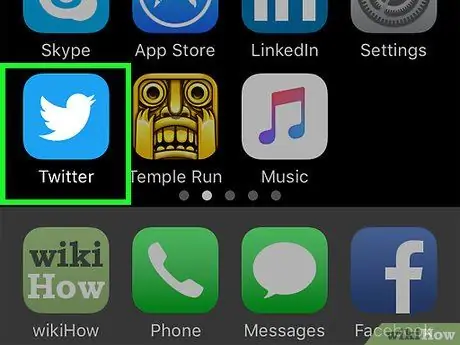
Stap 1. Open de Twitter-app via mobiel
Zoek naar het blauwe vogelpictogram met de tekst "Twitter" eronder en tik vervolgens op het pictogram om de app te openen.
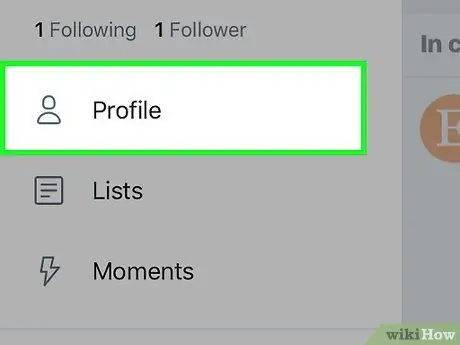
Stap 2. Bezoek je profielpagina
In de rechterbenedenhoek van het scherm is er een omtrek van de avatar met het woord " Ik " eronder. Raak de knop aan om uw profielpagina te openen.
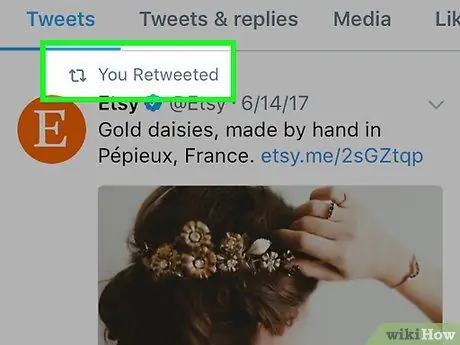
Stap 3. Blader door het profiel totdat u de retweet vindt die u wilt verwijderen
Je profiel bevat een volledige geschiedenis van alle tweets en retweets die zijn geüpload. Retweets worden aangegeven door twee draaiende groene pijlen onder de originele post of tweet. De retweet bevat ook een foto van de oorspronkelijke gebruiker die de tweet/post heeft geüpload.
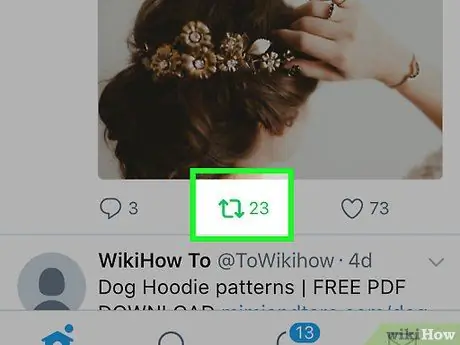
Stap 4. Raak het retweet-pictogram aan om het te verwijderen
Daarna wordt de tweet die je eerder opnieuw hebt gedeeld uit je profiel verwijderd, zodat jij en andere gebruikers deze niet in je Twitter-feed kunnen zien.
Dit proces verwijdert de originele tweet niet van de tijdlijn van de gebruiker die deze heeft geüpload
Methode 2 van 4: Zelfgemaakte retweets verwijderen
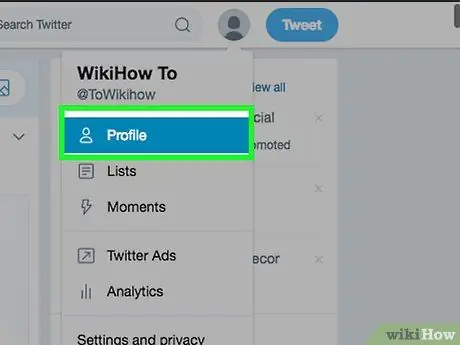
Stap 1. Bezoek je profiel
Om het te bezoeken, klikt of tikt u op uw foto/avatar in de rechterbovenhoek van het scherm. Daarna wordt een vervolgkeuzemenu weergegeven. Klik op uw Twitter-gebruikersnaam (of tik op de mobiele site op de optie " Profiel "). U bevindt zich nu op uw persoonlijke Twitter-profielpagina met een geschiedenis van alle tweets, antwoorden en retweets die u zelf heeft geüpload of ontvangen.
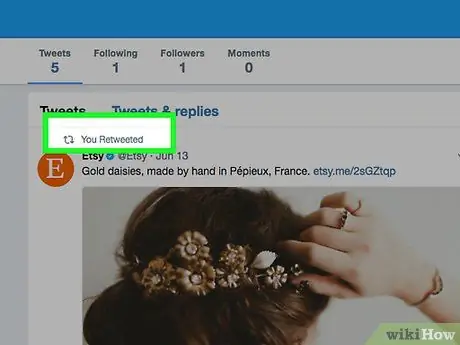
Stap 2. Zoek de retweet die je wilt verwijderen
Blader door profielen voor een volledige geschiedenis van retweets. Je kunt zien welke tweets je opnieuw hebt gedeeld door te zoeken naar het retweet-pictogram onder het bericht, het pictogram van twee groene pijlen die een cirkel vormen.
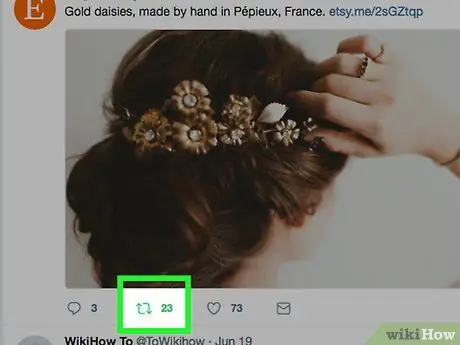
Stap 3. Tik of klik op het pictogram "Retweet"
Daarna wordt de retweet geannuleerd of uit je profiel verwijderd, zodat jij en andere gebruikers deze niet in je Twitter-feed kunnen zien.
Dit proces verwijdert de originele tweet niet van de tijdlijn van de gebruiker die deze heeft geüpload
Methode 3 van 4: Gekopieerde tweets van andere gebruikers verwijderen
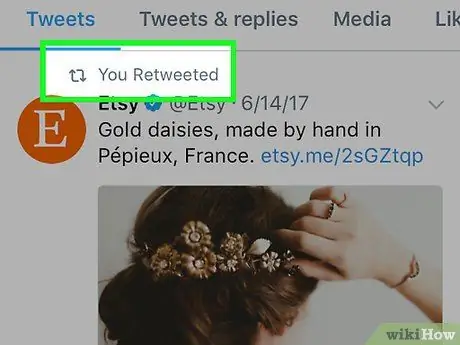
Stap 1. Herken het verschil tussen een retweet en een kopie-tweet
Tweets die door anderen zijn geüpload, kunnen op uw persoonlijke profiel worden weergegeven als u de tweet handmatig opnieuw delen.
Dit doe je door tweets van andere gebruikers te kopiëren en te plakken in je eigen tweetveld en ze vervolgens te uploaden. Technisch gezien zijn berichten als deze geen retweets en het verwijderingsproces is vergelijkbaar met het proces van het verwijderen van een gewone tweet. Daarom verwijst de volgende uitleg eigenlijk naar: hoe u een tweet van uw Twitter-profiel verwijdert.
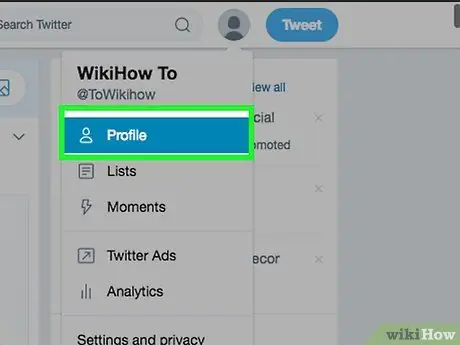
Stap 2. Bezoek de profielpagina
Hoe u toegang krijgt tot uw profielpagina hangt af van het apparaat dat u gebruikt om toegang te krijgen tot Twitter (bijv. computer of mobiel):
- Ga in de mobiele Twitter-app naar je profielpagina door op de avatar met het label 'Ik' in de rechterbenedenhoek van het scherm te tikken.
- Klik in een webbrowser op uw foto/avatar in de rechterbovenhoek van het scherm. Klik op uw Twitter-gebruikersnaam wanneer deze in het vervolgkeuzemenu verschijnt.
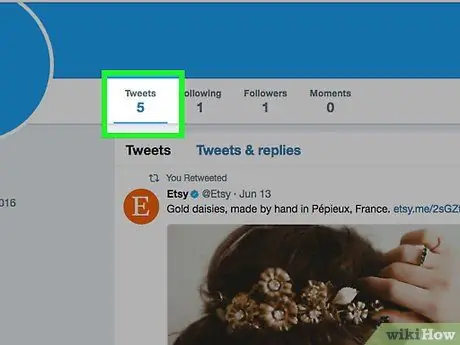
Stap 3. Zoek op de profielpagina naar de tweet die u wilt verwijderen
Blader door uw profiel voor een volledige geschiedenis van geüploade tweets totdat u de tweet vindt die u wilt verwijderen.
Als u de inhoud van een tweet onthoudt, typt u een trefwoord op basis van het bericht in de zoekbalk in de rechterbovenhoek van het scherm om naar een specifieke tweet te zoeken (met deze methode kunnen ook tweets met hetzelfde trefwoord van andere gebruikers worden weergegeven)
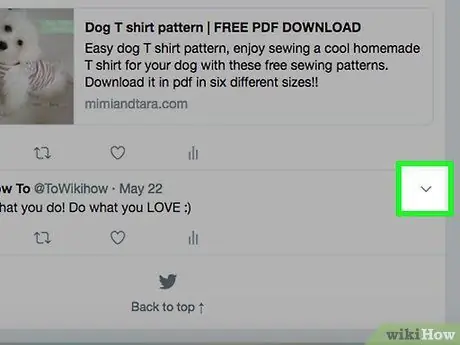
Stap 4. Klik op het pictogram met de drie grijze stippen in de rechterbenedenhoek van de tweet die u wilt verwijderen
Daarna wordt een lijst met opties weergegeven.
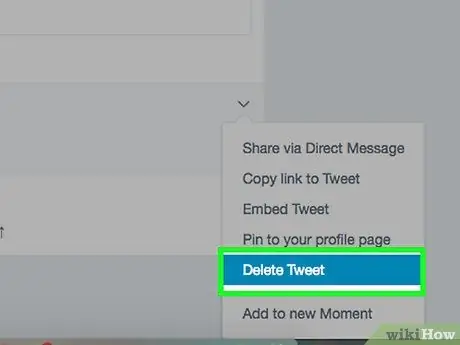
Stap 5. Klik op "Tweet verwijderen"
Daarna wordt de tweet uit je profiel verwijderd!
Methode 4 van 4: Retweets verbergen voor andere gebruikers
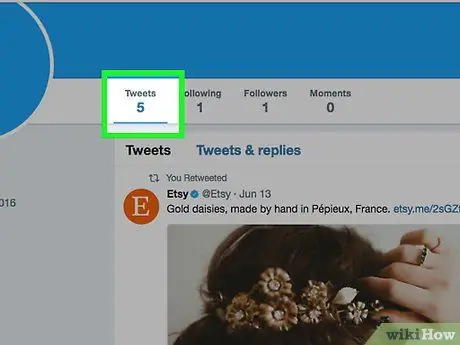
Stap 1. Herken retweets van iemand die je niet kent
Soms plaatst iemand die je niet volgt op Twitter iets, waarna het bericht opnieuw wordt gedeeld door iemand die je volgt. Je kunt ze herkennen aan de grijze tekst " [Twitter-gebruiker] geretweet " boven de tweet, samen met het groene retweet-pictogram.
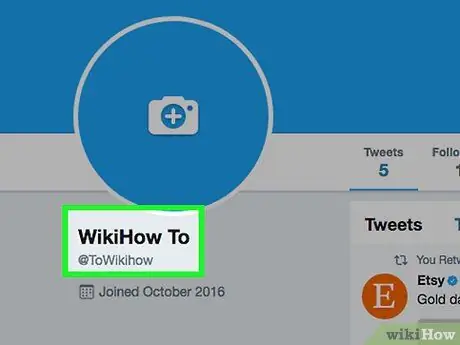
Stap 2. Bezoek het betreffende gebruikersprofiel
Klik of tik op de gebruikersnaam die boven de retweet wordt weergegeven.
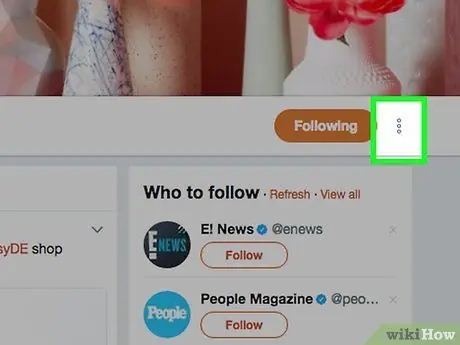
Stap 3. Zoek naar het grijze tandwielpictogram in de rechterbovenhoek van de profielpagina van de gebruiker
Het staat naast de blauwe knop 'Volgen'. Tik of klik op het tandwielpictogram om opties in het vervolgkeuzemenu weer te geven.
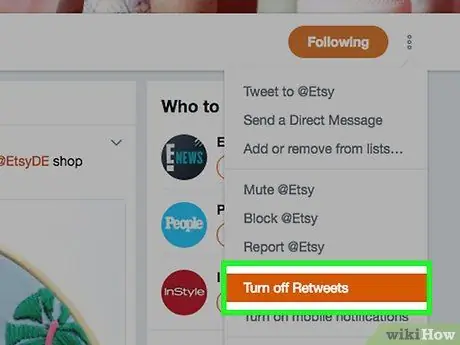
Stap 4. Tik of klik op "Retweets uitschakelen"
Met deze optie zie je geen retweets of tweets meer die door die gebruiker opnieuw worden gedeeld. Je kunt geen retweets van andere gebruikers op je tijdlijn verwijderen. Als de berichten die andere mensen delen inderdaad weer vervelende dingen worden, is de enige manier om dit te doen het selectief uitschakelen van retweets voor bepaalde gebruikers. Afgezien daarvan is er geen specifieke methode om retweets in bulk te blokkeren. U moet elke gebruiker afzonderlijk "afhandelen". Ga naar de hoofdpagina/profielen van gebruikers die u volgt om "rommel" in uw tijdlijn te verminderen.
- Je kunt nog steeds de originele tweets van die gebruiker zien.
- Houd er rekening mee dat deze stap niet met terugwerkende kracht werkt. Je vorige tweets verschijnen nog steeds op je tijdlijn.
Tips
- Als uw tweets beveiligd zijn, kunnen andere gebruikers uw tweets niet opnieuw delen.
- Je kunt een tweet die je zelf hebt geüpload niet opnieuw delen.






